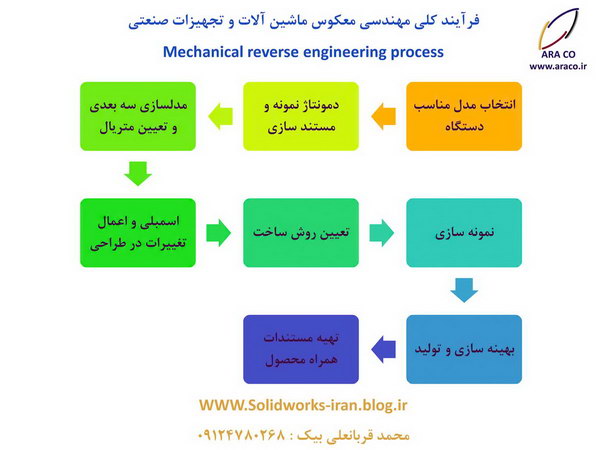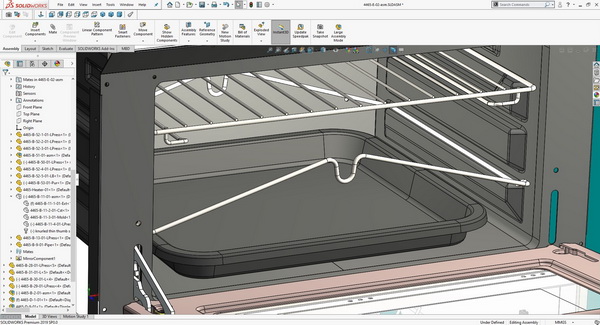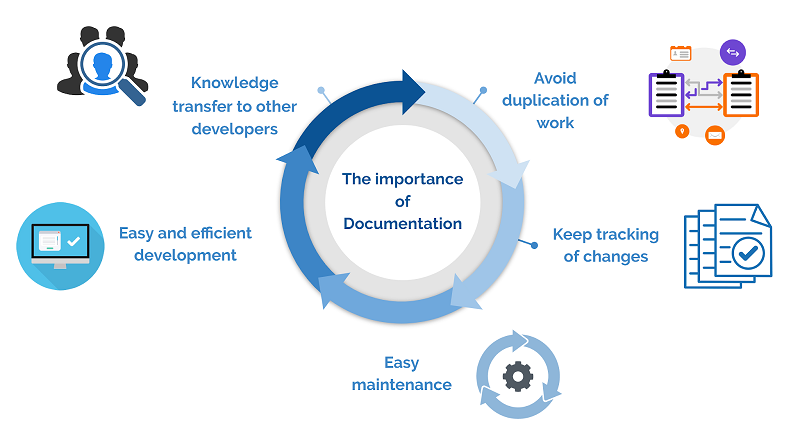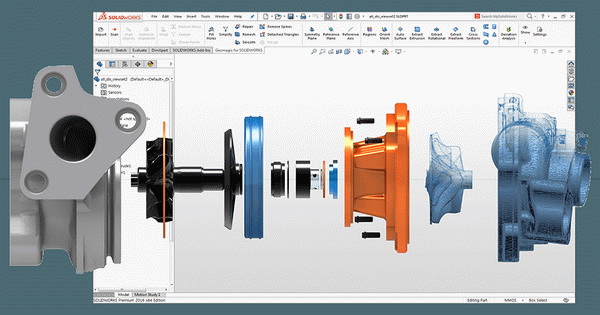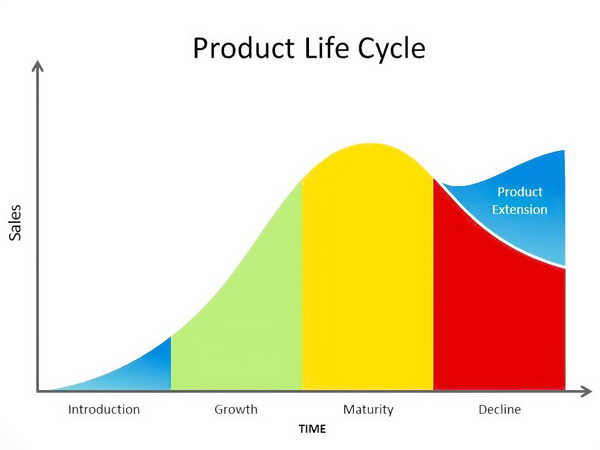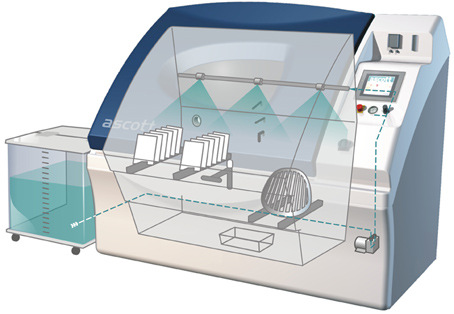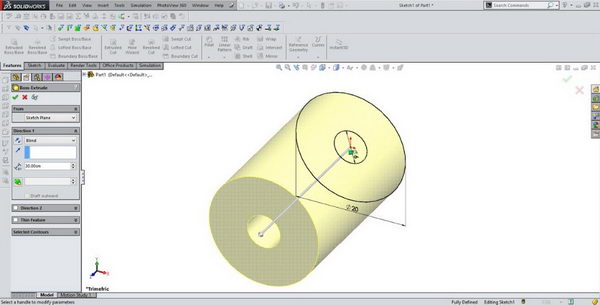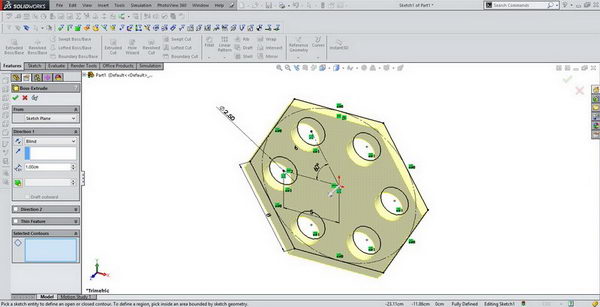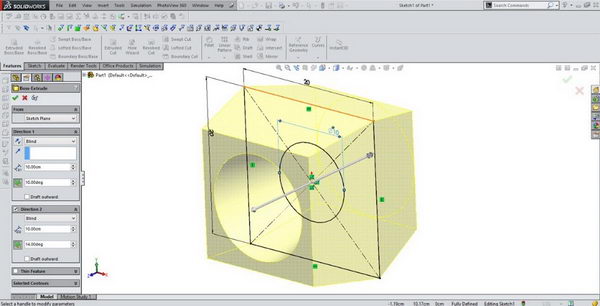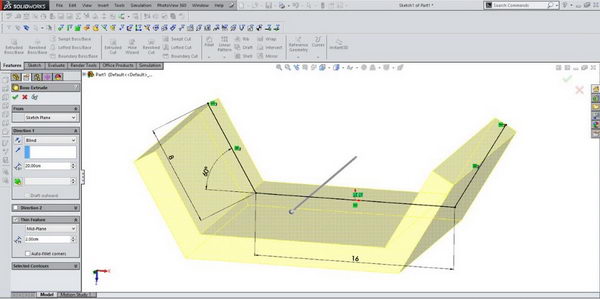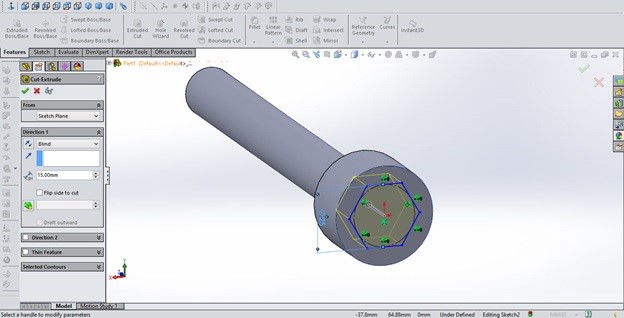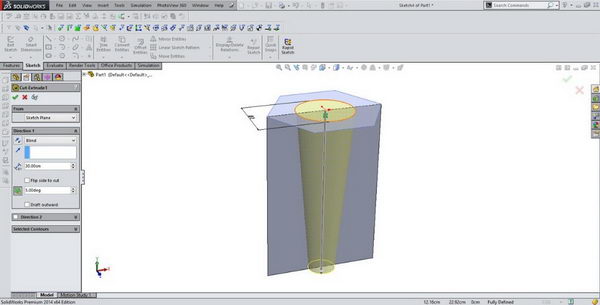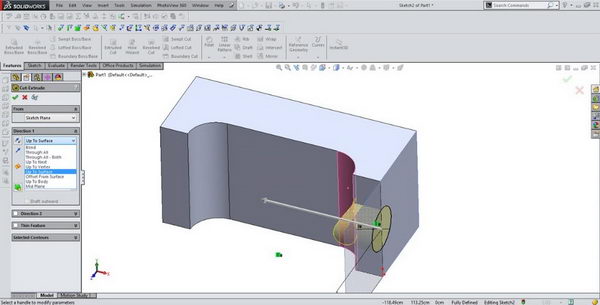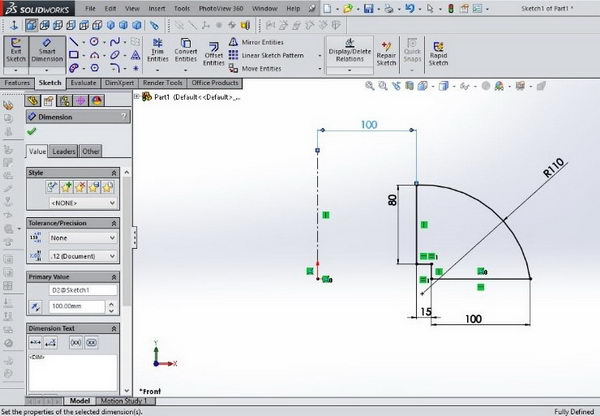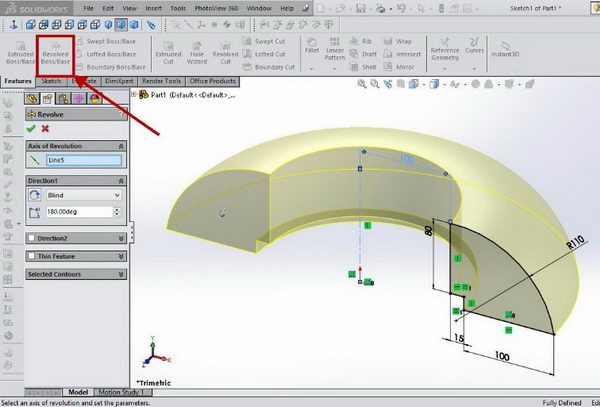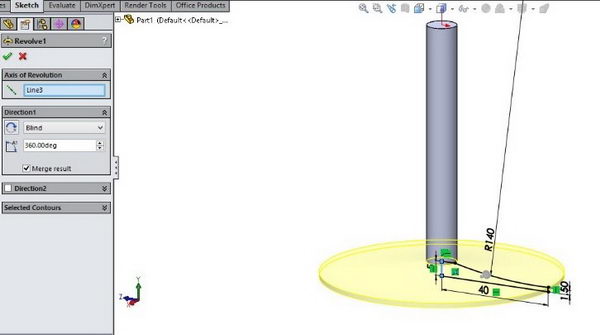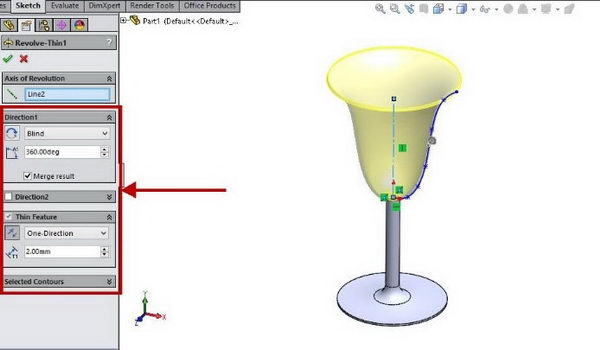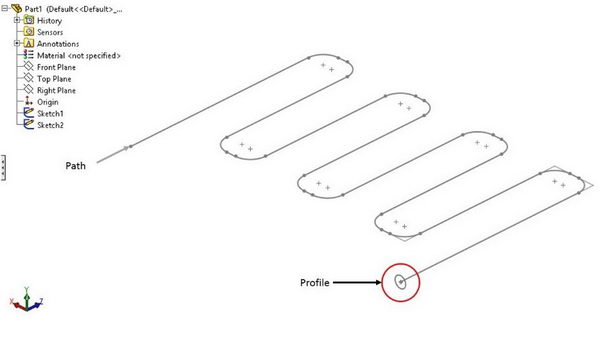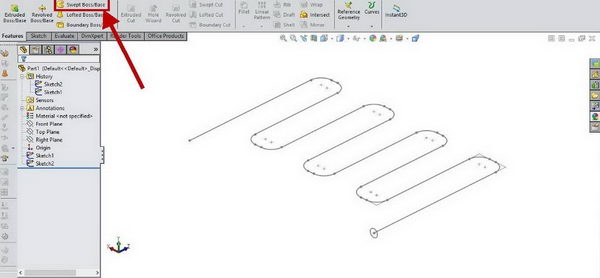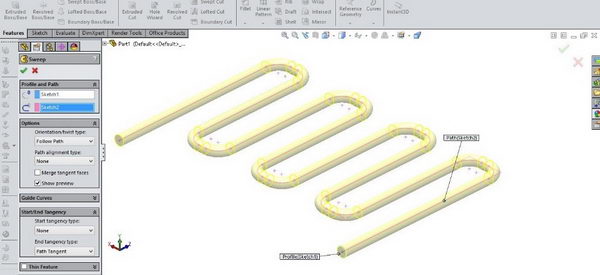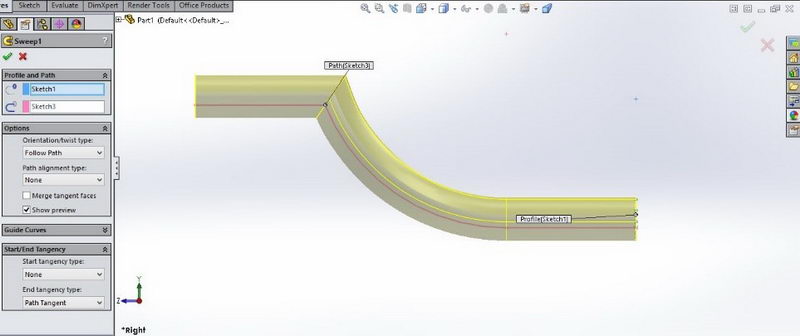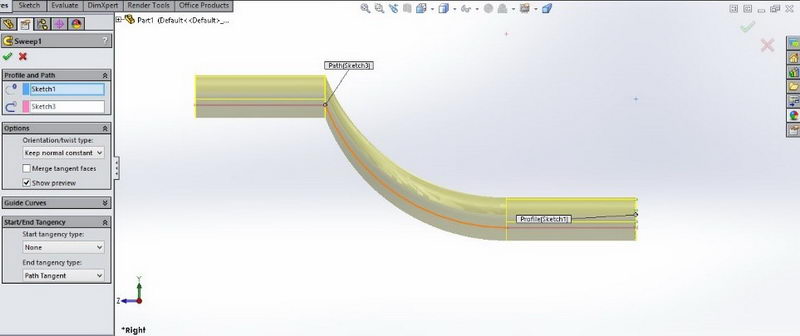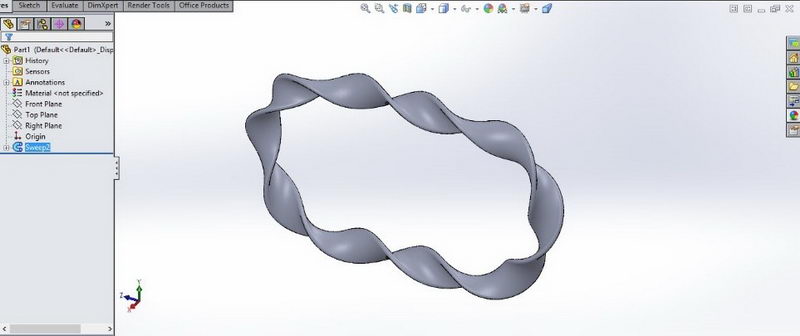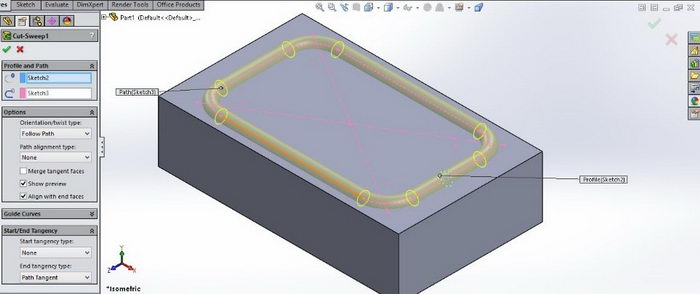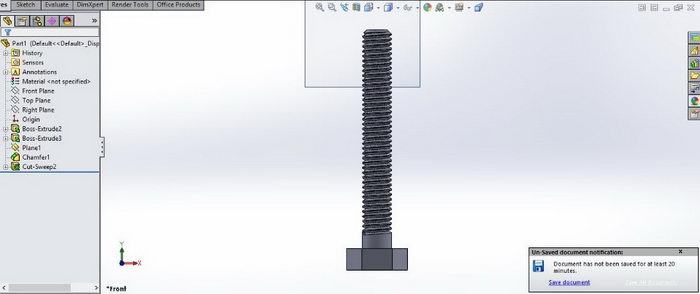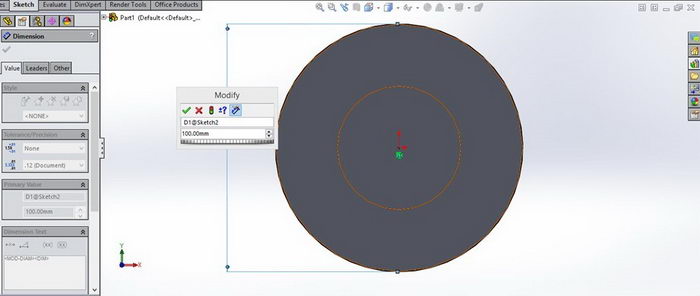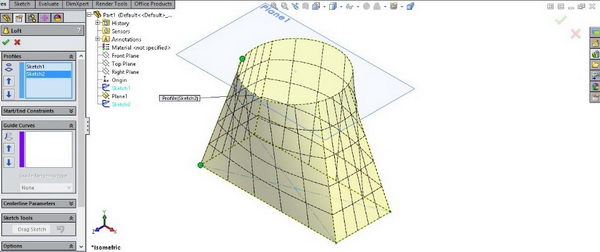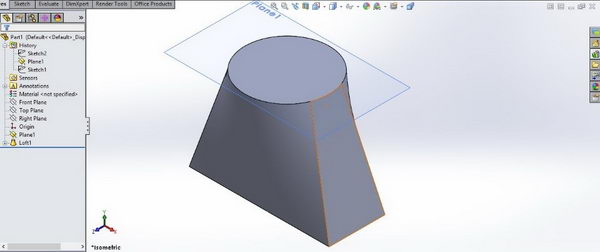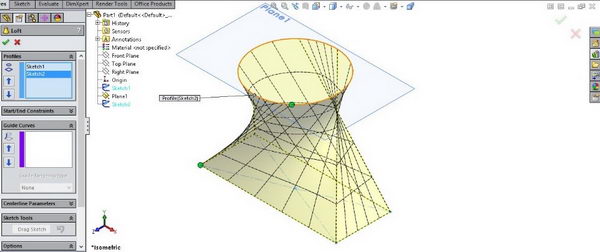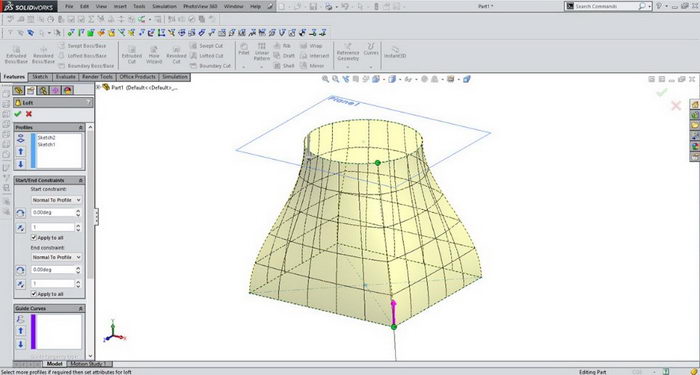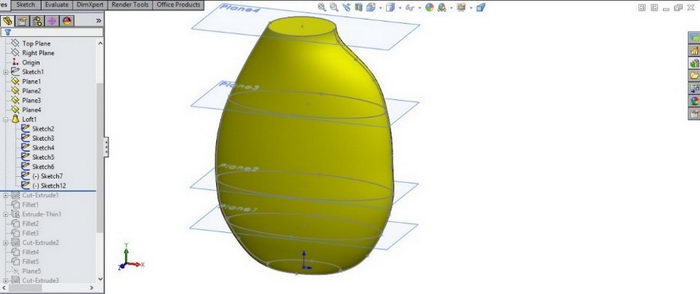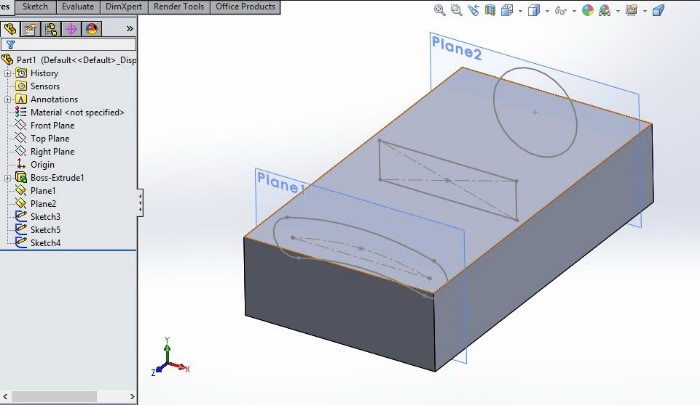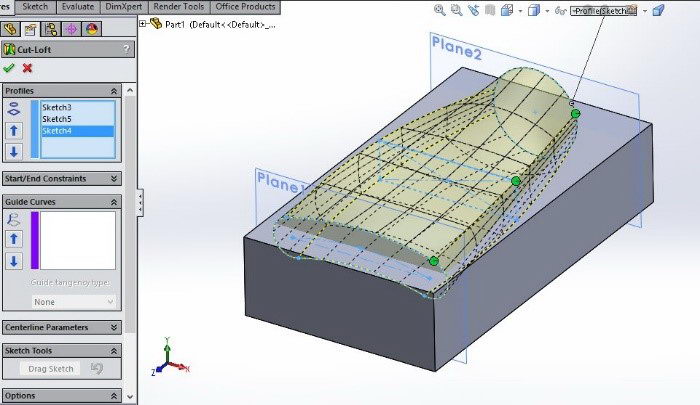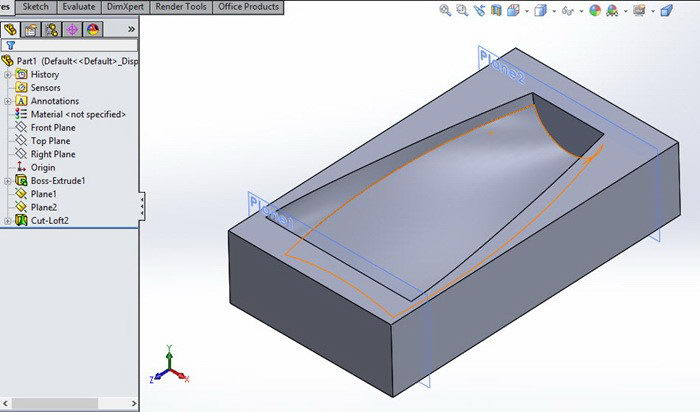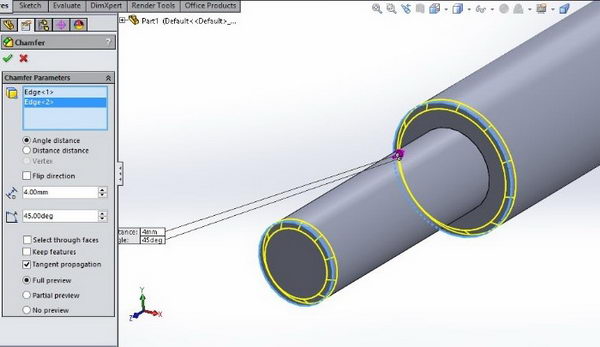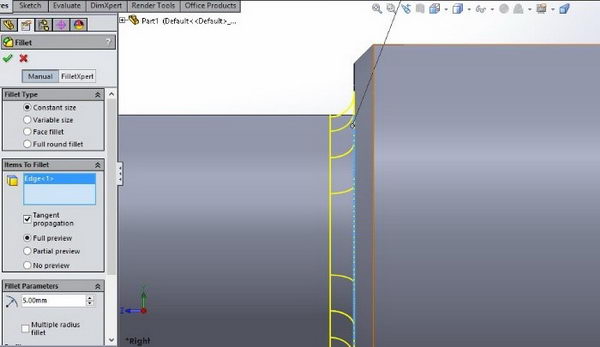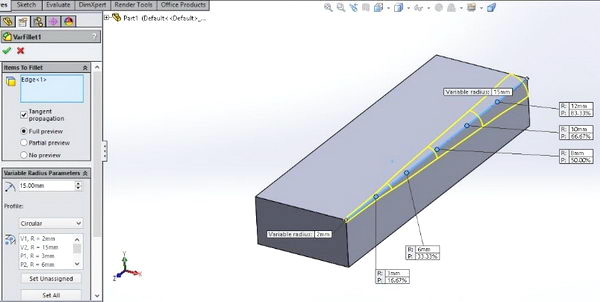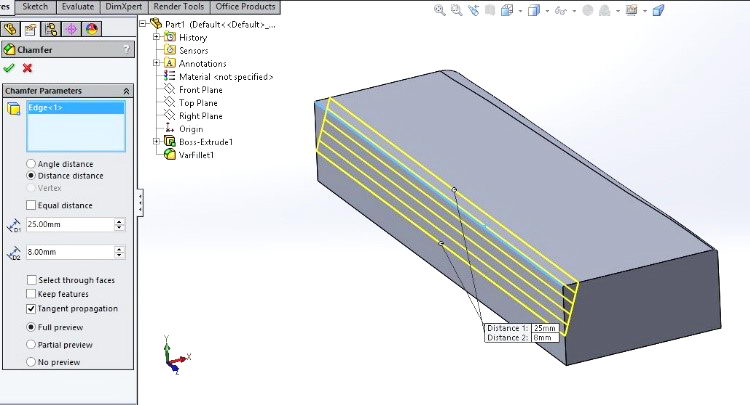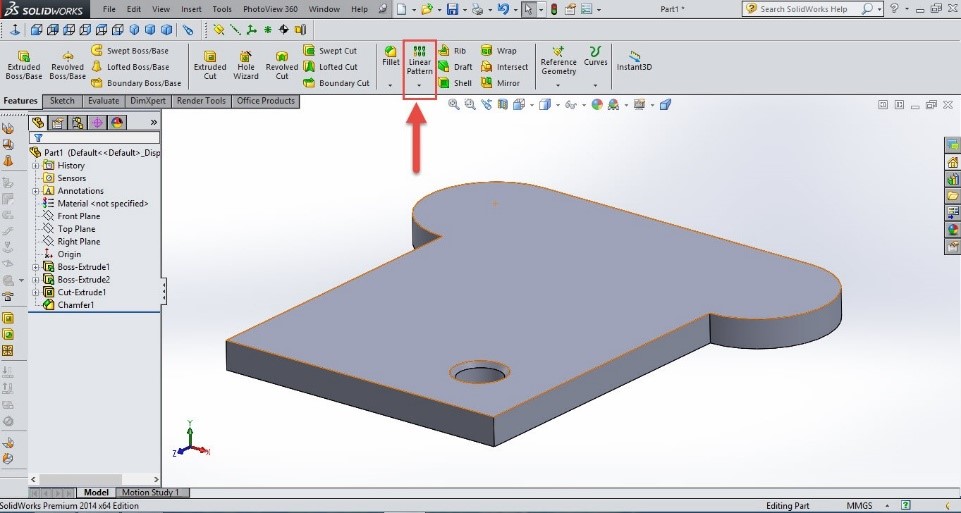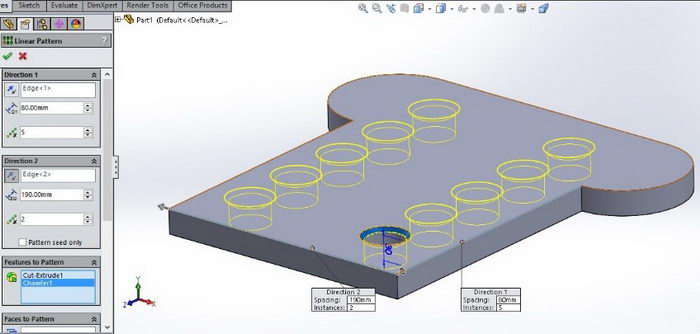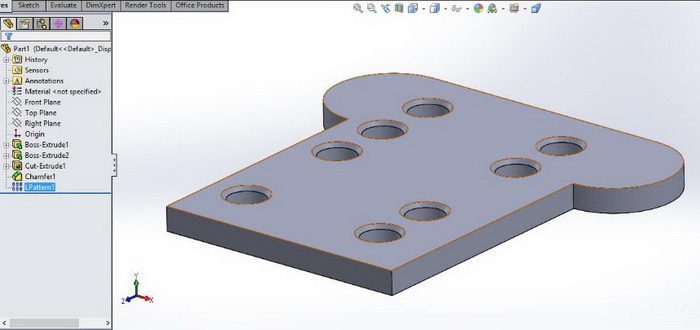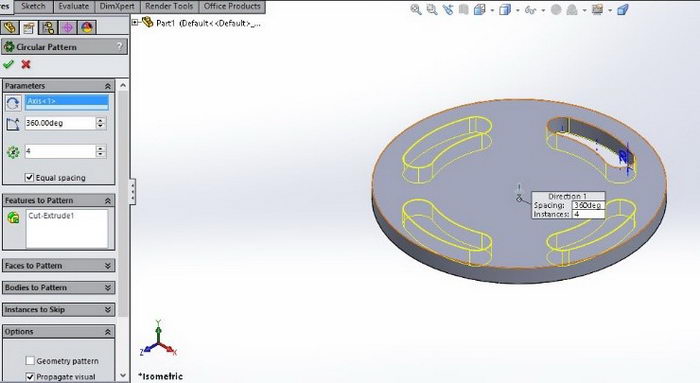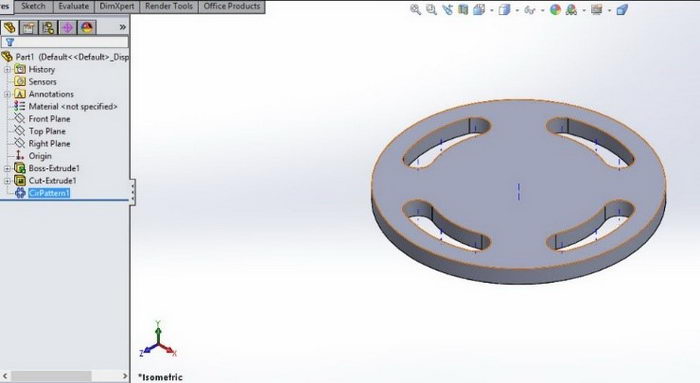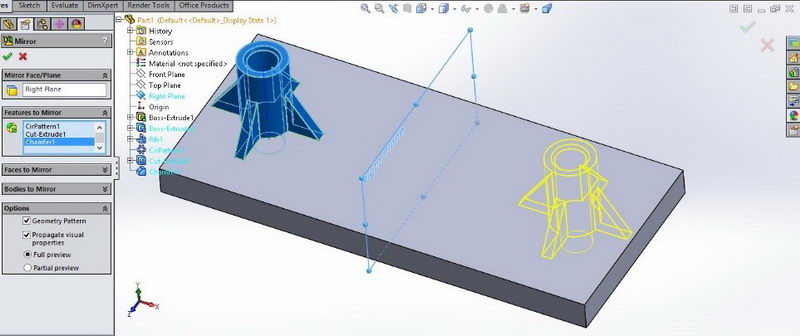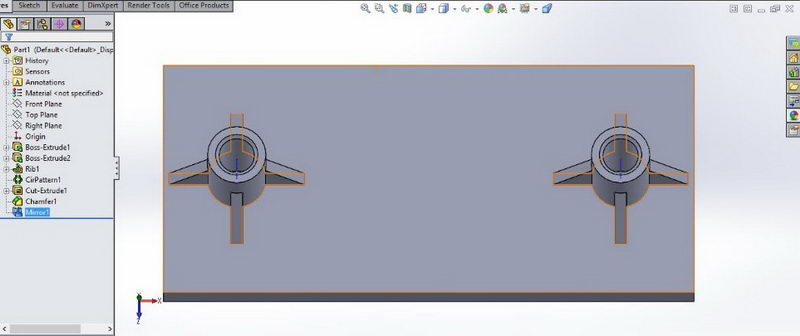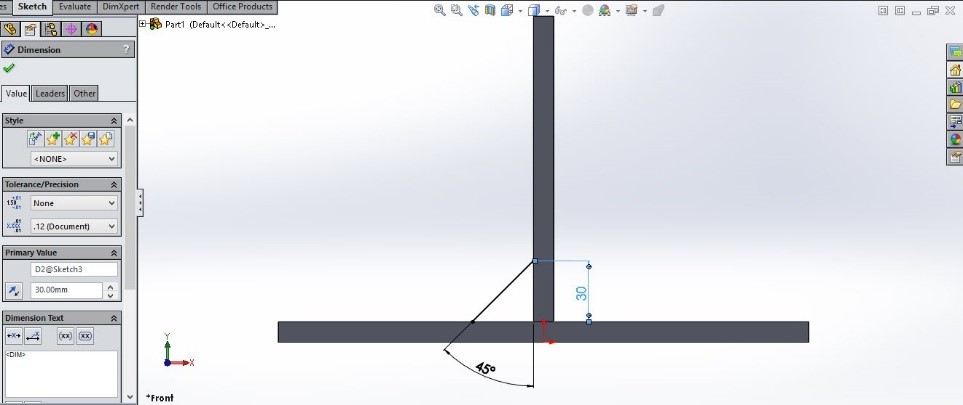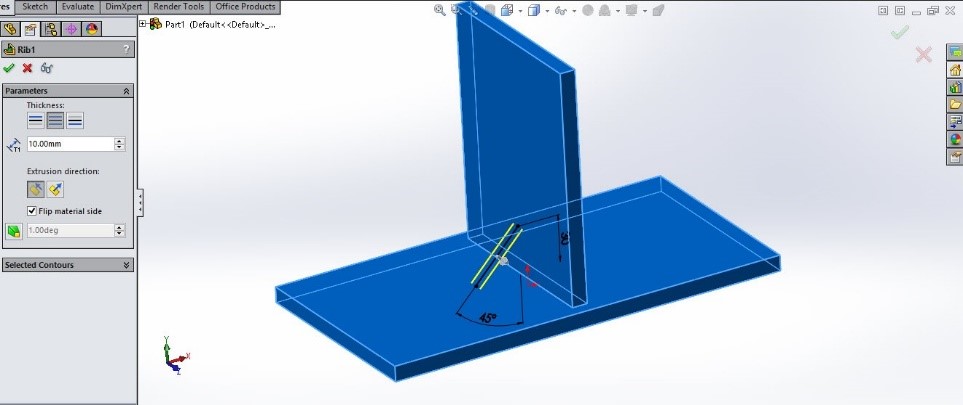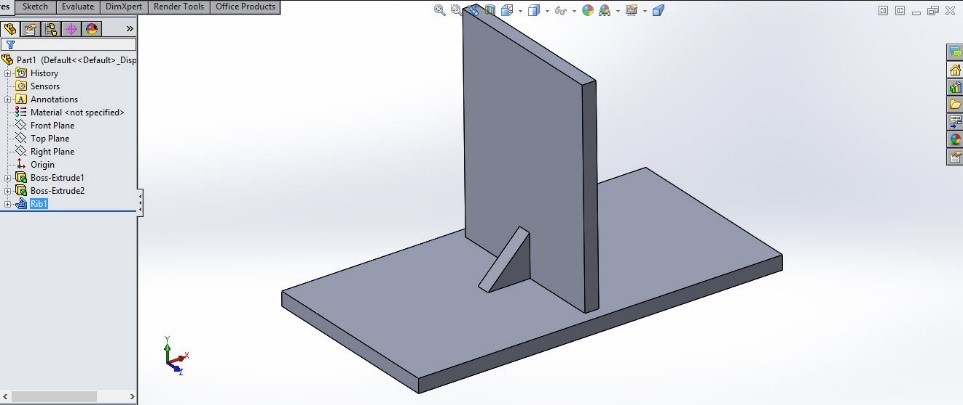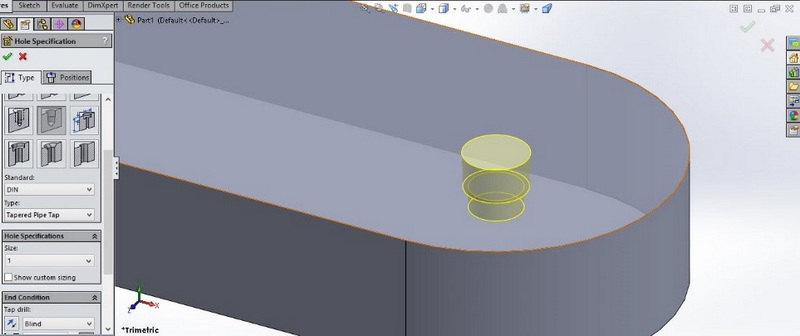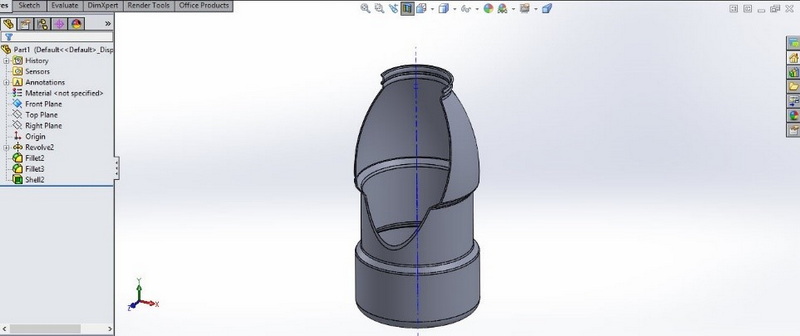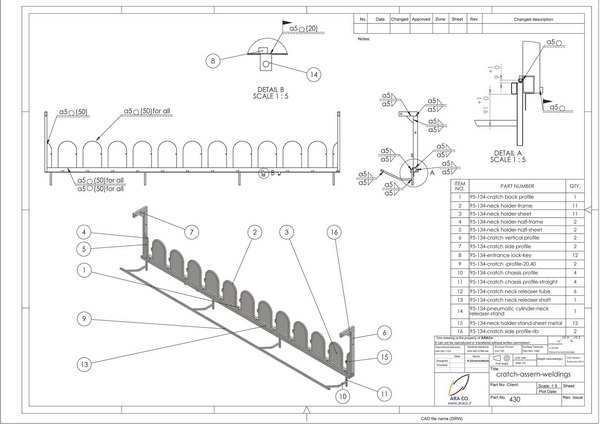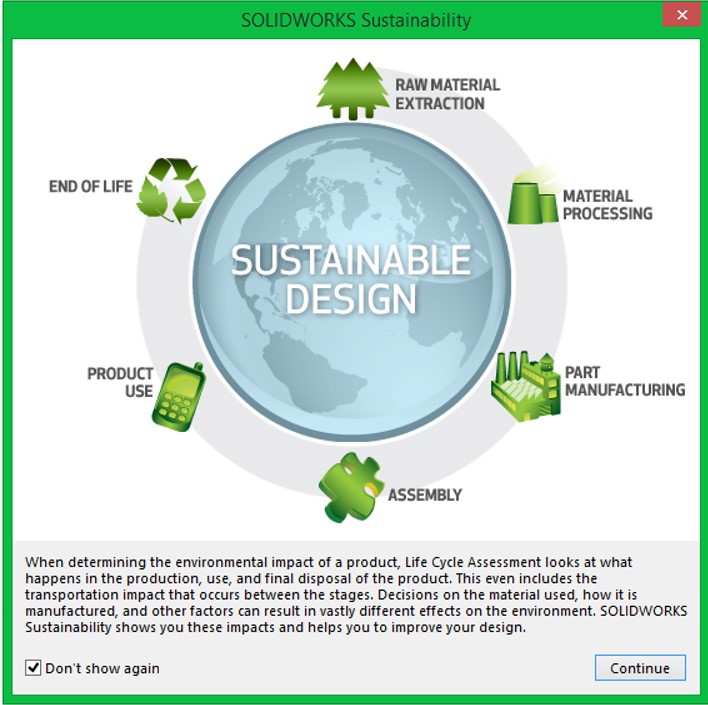طراحی محصول و طراحی صنعتی
Product design
اگر شما می خواهید کسب و کار خودتان را راه اندازی کنید و یا نیاز دارید برای گسترش کارتان، یک محصول یا دستگاه جدید را به خط تولید اضافه کنید، خواندن این توضیحات می تواند شما را از پرداخت هزینه های گزاف و انتخاب رویکرد های پر ریسک بی نیاز کند.
با توجه به مشکلاتی که بخاطر قیمت دلار و ارز در ایران وجود دارد، شرکت های زیادی به بومی سازی و تولید داخل محصولات و ماشین آلات جدید تمایل پیدا کرده اند. خوشبختانه در ایران به دلیل توانایی قابل توجه بخش مهندسی، دسترسی به نرم افزارهای محتلف و هزینه پایین نیروی انسانی، تولید به شدت توجیه اقتصادی دارد.
وضعیت فعلی به گونه ای است که حتی در تیراژ پایین، دستگاه های طراحی شده و تولید داخل، از نظر قیمت می توانند با نمونه چینی هم رقابت کنند. ما در آراکو با رویکرد به دست آوردن دانش طراحی، محصول ها و دستگاه های مختلف را به سفارش مشتریان محترم طراحی می کنیم و سپس نمونه اولیه را نیز تولید خواهیم کرد.
سوالی که اکنون پیش می آید این است که آیا سرمایه گذاری برای تولید هر محصولی اقتصادی است؟
این سوال شاید حیاتی ترین پرسش در زمان راه اندازی یک کسب و کار و یا تولید یک محصول جدید است. برای پاسخ دادن به اینکه سرمایه گذاری شما توجیه اقتصادی دارد یا به اصطلاح feasible است باید اول تیراژ تولید را مشخص کنید. برای مشخص کردن تیراژ تولید نیاز به تسلط کامل به فروش و شرایط بازار حوزه کاری مورد نظر دارید. به همین دلیل است که تولید دستگاه یا محصولی که با بازار آن آشنا نیستید، ریسک زیادی دارد و ممکن است نتوانید به هدف فروش خودتان از نظر ریالی و تعدادی برسید. پیشنهاد ما این است که در قدم اول و قبل از شروع به طراحی، با همکاری شخصی که به بازار هدف محصولتان آشنایی دارد، تحقیقات اولیه انجام دهید تا خطرات ناشی از ضرر احتمالی را بتوانید کمتر کنید.

ما در زمان طراحی، علاوه بر جلوه ظاهری، به عملکرد دستگاه و تجهیز نیز توجه می کنیم.
البته در حوزه طراحی محصول، لازم است که علاوه بر داشتن دانش طراحی صنعتی و توجه به زیبایی، عملکرد دستگاه و امکان تولید آن، مورد توجه قرار بگیرد. بعضی از استدیو های طراحی، فقط به مسائل ظاهری توجه دارند و به خاطر اینکه دانش مهندسی مکانیک ندارند، دستگاه های تولیدی آنها از نظر عملکرد به مشکل می خورد. ما در آراکو با تجربه طولانی در طراحی محصول، هم به جنبه های ظاهری توجه می کنیم و هم عملکرد و قیمت تمام شده را در نظر میگیریم.
به همین دلیل است که دستگاه و ماشین آلاتی که آنها را طراحی یا مهندسی معکوس کرده ایم، به بهره برداری رسیده اند و توانسته ایم به ایجاد کسب و کارهای جدید کمک کنیم. در ادامه می خواهیم توضیحاتی را در مورد متدولوژی و مراحل طراحی محصول، خدمت شما عزیزان ارائه کنیم.
طراحی محصول یا در اصطلاح "Product Design" به معنای پروسه بررسی، ارائه راه حل، ساخت و ارائه محصول جهت پاسخگویی به یک نیاز می باشد. به عنوان یک واژه، طراحی محصول به معنای مشخصات یک مصنوع شامل فرم و شکل (از منظر زیبایی شناسی، حس قابل لمس از یک وسیله) و عملکرد (شامل قابلیت ها) آن است. اما به عنوان یک پروسه، به معنای مجموعه ای اقدامات و استراتژی ها، از مرحله ایده پردازی (Idea Generation) تا رسیدن به مرحله نهایی تجاری سازی (Commercialization) است. در حالت کلی، طراحان محصول، ایده های مختلف را مفهوم پردازی و ارزیابی می کنند و سپس آن را بصورت تحقیقات در قالب های صنعتی و علمی تعریف می کنند.
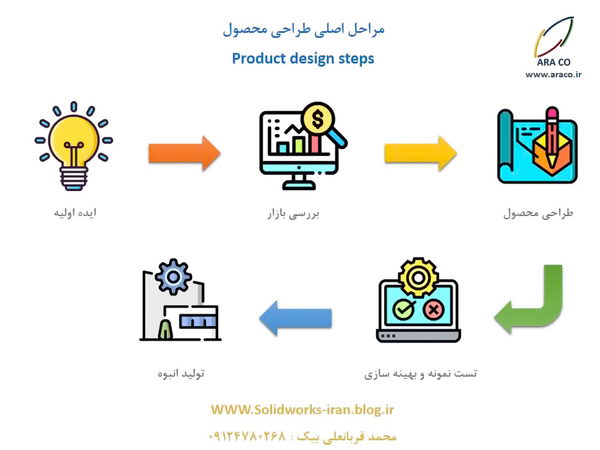
مراحل طراحی محصول از ایده تا تولید
از آنجایی که در صنایع و رشته های مختلف تعاریف کاملا یکسانی از "طراحی محصول" وجود ندارد، دو تعریف کلی از این مفهوم ارائه میشود. یک تعریف به عنوان یک واژه و دیگری به عنوان سلسله ای از اقدامات و فعالیت ها است.
به عنوان یک واژه، طراحی محصول به معنای مشخصات یک مصنوع شامل فرم و شکل (از منظر زیبایی شناسی، حس قابل لمس از یک وسیله) و عملکرد (شامل قابلیت ها) آن است.
اما به عنوان یک پروسه و فرآیند، به معنای مجموعه ای اقدامات و استراتژی ها، از مرحله ایده پردازی (Idea Generation) تا رسیدن به مرحله نهایی تجاری سازی (Commercialization) است. بصورت اصولی، طراحان محصول، ایده های مختلف را مفهوم پردازی و ارزیابی میکنند و سپس آن را بصورت تحقیقات در قالب های صنعتی و علمی تعریف میکنند.
اهمیت طراحی محصول و طراحی صنعتی در موفقیت شرکت
نقش طراحان محصول ترکیب هنر، علم و فن آوری ها برای خلق خدمات و محصولاتی است که مردم یا شرکت ها از آن استفاده میکنند. در این میان یکی از نقاط ضعف در کشور ما در بخش طراحی و توسعه محصولات، عدم توجه کافی به ویژگی های فنی، قابلیت ساخت و هزینه تمام شده است. رعایت این نکات مستلزم داشتن تخصص، اطلاعات و دانش مهندسی در کنار تجربه تولید است. با این توضیحات فقط زیبا بودن یک محصول نمی تواند موفقیت آن را در بازار تضمین کند و سهم بازار(Market share) مناسبی را بدست آورد. بلکه محصول طراحی شده باید کیفیت بالا، عمر مفید مناسب، خرابی کم و قیمت تمام شده منطقی و نسبتا پایینی داشته باشد تا در بازار موفق شود. در تصاویر زیر نمونه برخی محصولات صنعتی طراحی شده توسط شرکت آراکو که به مرحله تولید نیز رسیده اند، ملاحظه می شود.



نمونه پروژه های طراحی محصول و طراحی صنعتی شرکت آراکو
نمونه سازی سریع و نقش آن در طراحی محصول
در پروسه طراحی محصول، بویژه محصولاتی که دارای ویژگی یا مکانیزمی جدید باشند، لازم است طراح امکان ساخت سریع پروتوتایپ-Rapid protyping را در نظر بگیرد. پرینت سه بعدی یکی از مفید ترین تکنولوژی ها در زمین مدلسازی سریع، با وجود انعطاف بسیار بالا در طراحی و ساخت قطعات، محدودیت هایی نیز در مقابل طراح دارد که باید به آنها توجه داشت.
محدودیت هایی از جمله صافی سطح، ابعاد بسیار کوچک و یا بزرگ و دقت که همگی این ویژگی ها و محدودیت ها با نوع تکنولوژی پرینت ارتباط مستقیم دارد، در طراحی محصول تأثیر گذار است.

نمونه سازی سریع با استفاده از پرینتر سه بعدی
همچنین در محصولی که دارای مکانیزم باشد، باید موارد دیگری نیز مورد توجه قرار گیرد. نیروهای وارد به هر قطعه و مجموعه، شرایط عملکرد، هزینه تولید، تعمیر و نگهداری و تعویض قطعات، رعایت مسائل مربوط به ارگونومی، همگی باید در طراحی محصول در نظر گرفته شود.
یک طراح حرفه ای می داند که طراحی محصول نه صرفا یک پروسه هنری، بلکه یک پروژه فنی - هنری است که در نهایت بدون فاکتور های قابلیت ساخت، نگهداری و هزینه نهایی تنها در حد یک ایده باقی می ماند.
آیا سرمایه گذاری برای تولید محصول با هر تیراژی به صرفه است؟
خیر. برای تولید محصول نیاز است که یک تعداد مشخصی را در شرایطی که صرفه اقتصادی داشته باشد در نظر بگیرید. اگر قرار باشد تعداد تولید آن دستگاه یا محصول کمتر از حد مشخص باشد، قیمت تمام شده به شدت بالا می رود. برای مثال فرض کنید که می خواهد تعدادی پروانه فایبرگلاس با قطر بیش از 3 متر بسازید. برای اینکار نیاز به طراحی سه بعدی و تولید قالب فن دارید. در این شرایط اگر تیراژ ساخت پره 4 عدد باشد، قیمت قالب به این تعداد تقسیم می شود. اما اگر تیراژ ساخت بلید ها 20 عدد باشد، قیمت قالب فایبر به 20 تقسیم شده و قیمت هر پره ارزانتر می شود.
جهت کسب اطلاعات بیشتر با ما تماس بگیرید
طراحی محصول و طراحی صنعتی
ارزیابی ایده و مشاوره در زمینه تجاری سازی
مدلسازی سه بعدی پروژه صنعتی با سالیدورک
خدمات طراحی کانسپت و طراحی دیتیل
قربانعلی بیک - شرکت آراکو
وبسایت رسمی شرکت آراکو : www.araco.ir
پروژه های آراکو در اینستاگرام : https://www.instagram.com/araco.ir
- ۲ نظر
- ۲۲ مهر ۹۹ ، ۱۱:۴۳